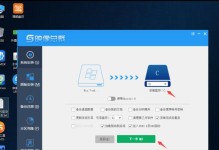随着时间的推移,我们的电脑系统可能会变得越来越慢或出现各种问题。这时,重装系统是一个解决办法。本文将详细介绍如何使用U盘重新安装Windows7系统,帮助您恢复电脑的流畅性和稳定性。
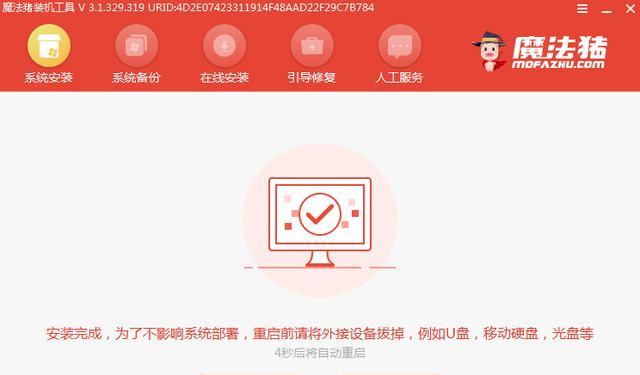
1.检查系统要求与备份关键文件
在开始重装系统之前,首先要确保您的电脑符合Windows7的最低系统要求,并备份重要的文件和数据,避免丢失。
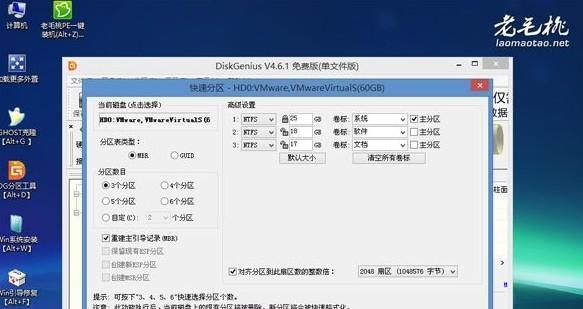
2.下载Windows7镜像文件
从官方微软网站下载Windows7的镜像文件,确保版本与您的授权版本相匹配。
3.准备一个可启动的U盘
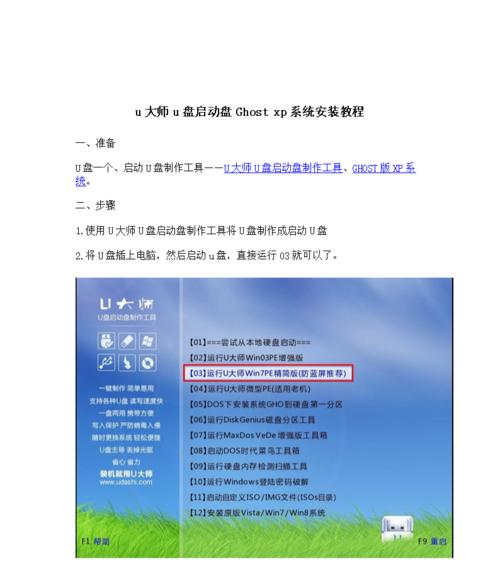
使用一个容量大于4GB的U盘,并确保其中没有重要文件。请注意,使用U盘将会格式化并删除其中的所有数据。
4.创建启动U盘
打开一个可信赖的制作启动盘工具,选择U盘作为目标,并将Windows7镜像文件写入U盘。这可能需要一些时间,请耐心等待。
5.修改BIOS设置
重启电脑,进入BIOS设置界面。将U盘设置为启动顺序的首选项,并保存设置。
6.启动U盘安装程序
重新启动电脑,此时U盘将会引导系统进入Windows7安装程序。
7.选择安装语言和其他首选项
在安装程序中,选择您想要的语言和其他首选项,然后点击“下一步”。
8.接受许可协议
仔细阅读并接受Windows7的许可协议,然后点击“下一步”。
9.执行新安装
在安装类型中,选择“自定义(高级)”选项,然后选择您想要安装系统的磁盘分区。如果需要,可以进行磁盘分区和格式化。
10.安装过程
安装过程可能需要一些时间,请耐心等待。系统会在安装期间自动重启几次。
11.设置用户名和密码
在安装完成后,系统将要求您设置一个用户名和密码。请确保设置一个安全且容易记住的密码。
12.完成安装和更新
根据向导完成安装过程,并连接到互联网以获取最新的Windows更新。
13.重新安装应用程序和恢复文件
重新安装您需要的应用程序,并从之前的备份中恢复重要的文件和数据。
14.安全软件和驱动程序更新
确保安装最新版本的杀毒软件和系统驱动程序,以保护您的电脑免受恶意软件和漏洞的侵害。
15.优化和调整系统设置
根据个人偏好,优化和调整系统设置,以获得更好的用户体验和性能表现。
通过以上步骤,您可以使用U盘重新安装Windows7系统。重装系统可以解决电脑变慢或出现问题的情况,并使您的电脑恢复流畅和稳定。记住,在进行重装之前一定要备份重要文件,并确保按照教程操作。祝您成功完成系统重装!